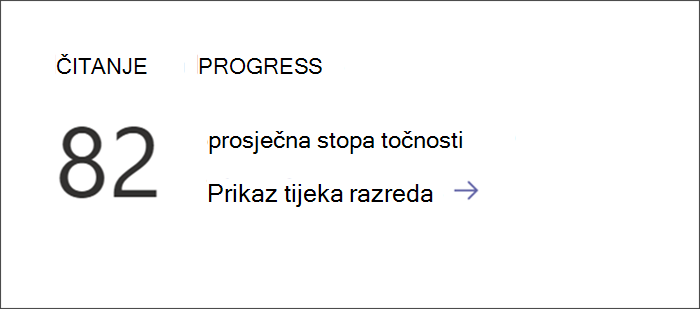Stranica s pregledom razreda u aplikaciji Uvidi
Kada na kanalu tima predmetaodaberete karticu Uvidi, prvo ćete pogledati aplikaciju na stranici s pregledom razreda. Ovdje možete dubinski analizirati da biste dobili određene prikaze o aktivnostima u aplikaciji Teams vaših učenika.
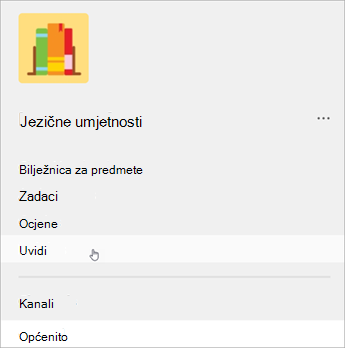
Istraživanje
Svaki razredni tim ima vlastitu stranicu s pregledom razreda. Odaberite karticu Uvidi bilo kojeg razreda da biste otvorili nadzornu ploču za pregled.
Napomena: Zadani vremenski okviri utemeljeni na razini aktivnosti prikazani su na stranici s pregledom razreda. Da biste prilagodili vremenski okvir, odaberite bilo koju točku podataka da biste dodatno pretraživali kroz razine naniže i pristupili dodatnom filtriranju.
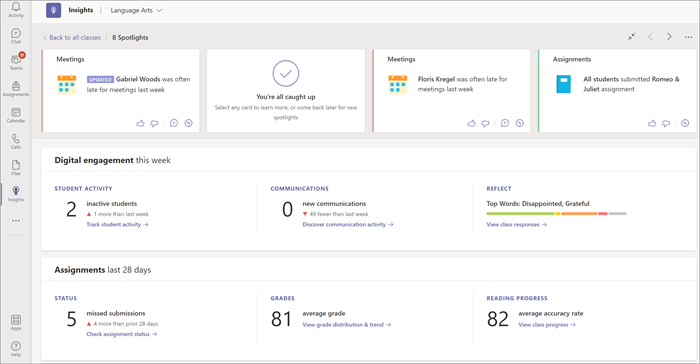
Aktivnost učenika
Pogledajte koji su učenici aktivni i kada odabirom mogućnosti Praćenje aktivnosti učenika. Koristite filtre da biste odredili kada su učenici najaktivniji ili najmanje aktivni.
Pretražite kroz razine naniže da biste vidjeli koji su učenici bili neaktivni.

Komunikacijska aktivnost
Broj objava, odgovora i reakcija unutar vremenskog okvira.
Pretražite kroz razine naniže da biste pogledali aktivnosti za svakog učenika i kanal.

Kontemplacija
Kada koristite aplikacijuKontemplacijada biste anketirali učenike, ovdje se prikazuje pregled njihovih odgovora.
Odaberite Prikaz odgovora razreda da biste vidjeli kako su učenici odgovorili na pojedinačnoj razini.
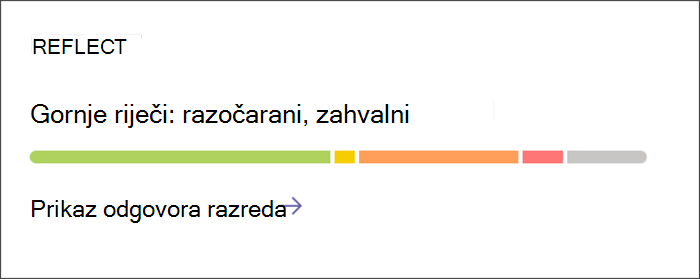
Radna površina
Istaknute stavke izdvajaju podatke o razredu. Koristite ih kao brzo ažuriranje ili razlog da biste dodatno istražili – vi odlučujete. Osim toga, aplikacija Uvidi provjerava ima li novih podataka svaki put kada otvorite pregled razreda da bi se prikazivali najnoviji trendovi u aktivnosti razreda.
Saznajte kako čitati istaknute stavke, uključujući kodiranje bojama i značenja oznaka:
|
Nova oznaka: istaknuta stavka koju još niste pročitali |
|
|
Ažurirana oznaka: istaknuta stavka s novim podacima |
|
|
Crveno istaknuta stavka: potencijalan problem na koji biste morali obratiti pozornost |
|
|
Žuto istaknuta stavka: zanimljiv trend ili opažanje |
|
|
Zeleno istaknuta stavka: dobre vijesti, pozitivni trendovi i pobjede za učenike |
|
|
Broj učenika: držite pokazivač iznad podebljanog teksta koji prikazuje broj učenika da biste vidjeli pojedinačna imena. |
|
|
Kompas: odaberite kompas |
Kada se pregleda kartica Istaknuto, ona će se premjestiti na kraj prikaza. Kartice se uklanjaju ažuriranjem podataka novom aktivnosti.
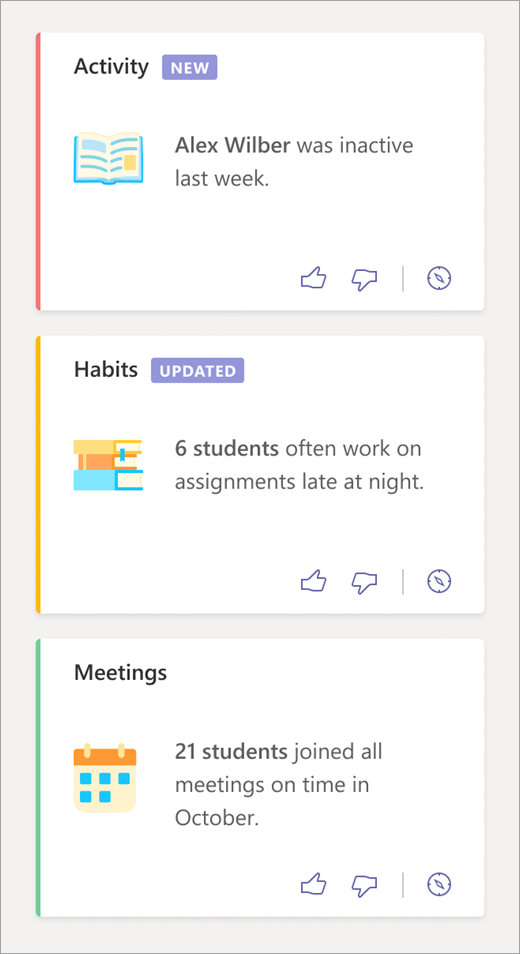
Mobilni uređaj
Na mobilnom uređaju vidjet ćete značajku Istaknuto odmah nakon što odaberete razred.
-
Idite na Uvide u razred iz mobilne aplikacije Microsoft Teams.
-
Odaberite razredni tim za koji želite provjeriti uvide. Vaš prvi prikaz podataka o tom razredu bit će niz istaknutih stavki.
Napomena: Istaknute stavke koje vidite odražavat će količinu dostupnih podataka.
-
Prijeđite prstom da biste vidjeli različite istaknute stavke – udesno da biste vidjeli više istaknutih stavki, ulijevo da biste se vratili na prethodnu istaknutu stavku.
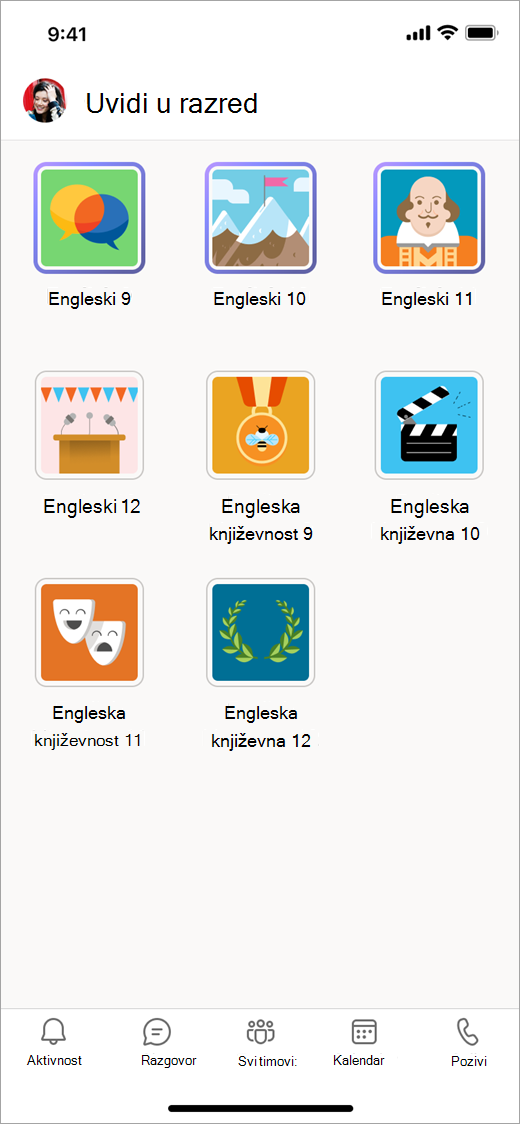
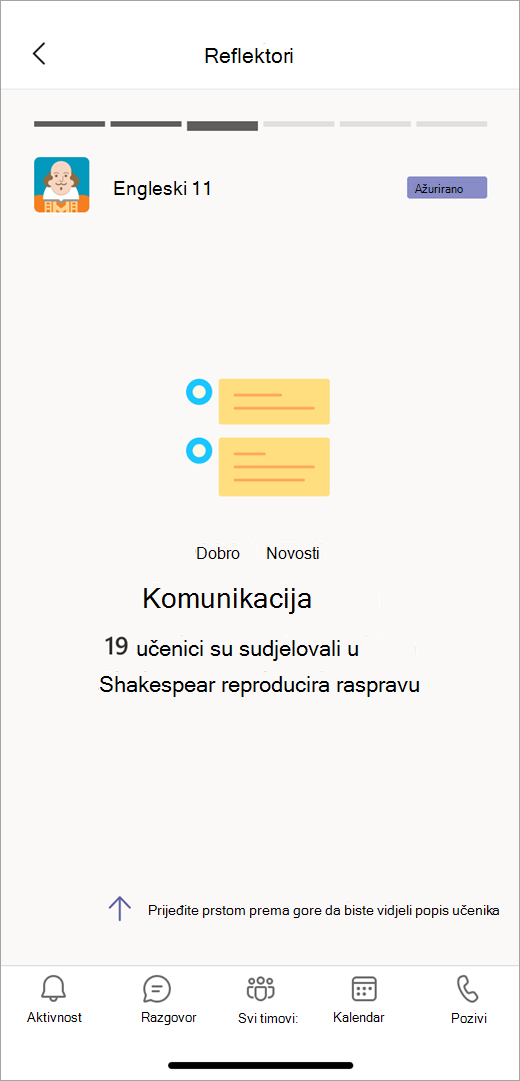
Pregled statusa zadatka
Ovo je broj zadataka koji nisu poslani ili broj učenika koji nisu poslali zadatak unutar vremenskog okvira.
Dubinska analiza prema dolje da biste pogledali pojedinosti o određenom zadatku.

Pregled distribucije i trenda ocjena
Prosjek svih ocijenjenih i vraćenih zadataka s krajnjim rokom u vremenskom okviru.

Napredak u čitanju
Ako stvorite zadatke napretka u čitanju za učenike, prikazat će se prosječna stopa točnosti za sve čitatelje.
Odaberite Prikaz napretka razreda da biste vidjeli raščlambu vrsta pogrešaka, kao i prosječne riječi u minuti, stopu točnosti tijekom vremena i riječi koje su bile najzahtjevnije za vaš razred.